IDM中如何修改临时文件夹位置
所有的应用程序在下载时,都会有一些默认的选项。比如产生的临时文件存放在C盘目录下,或者定期自动更新等设置。那么当大家的计算机上安装了很多程序之后,就会造成C盘内存过多引起空间不足等情况,导致应用不能正常使用。
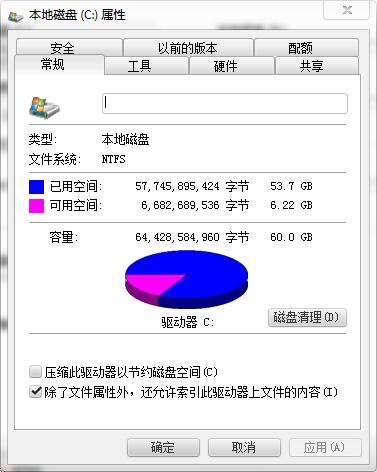
图 1:C盘内存较少
Internet Download Manager(简称IDM)在安装时也会默认将临时文件夹放置到C盘中(如果用户不自定义在其他磁盘中的话)。所以,当出现空间不足的情况,可以修改IDM的临时文件夹位置。接下来,小编就告诉大家如何修改临时文件夹的位置。
修改临时文件夹位置:
第一步:打开IDM,点击界面上方工具栏“选项”。
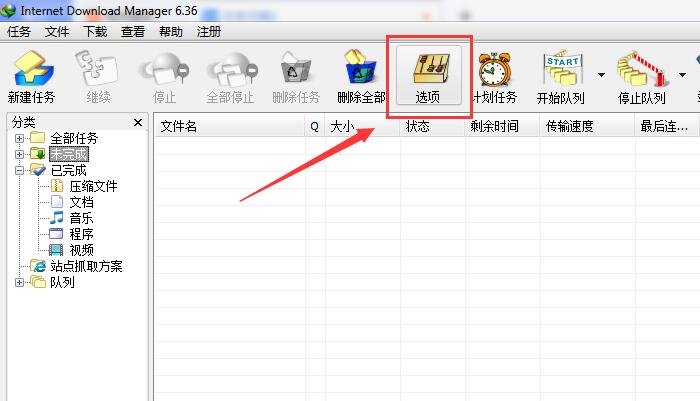
图 2:IDM选项设置
第二步:在“保存至”选项中修改文件下载目录及保存位置。
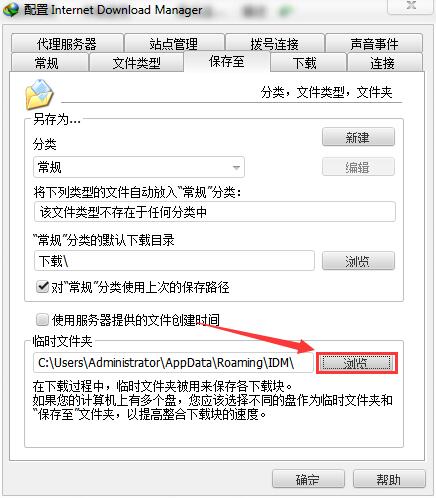
图 3:IDM保存设置
首先,在下方“临时文件夹”一栏中点击“浏览”。
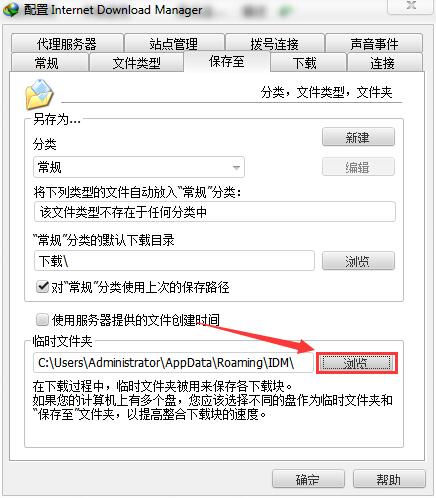
图 4:修改临时文件夹位置
选择E盘中的“IDM临时文件夹”(刚创建的,非默认)作为临时文件夹位置,点击选择文件夹确定位置。
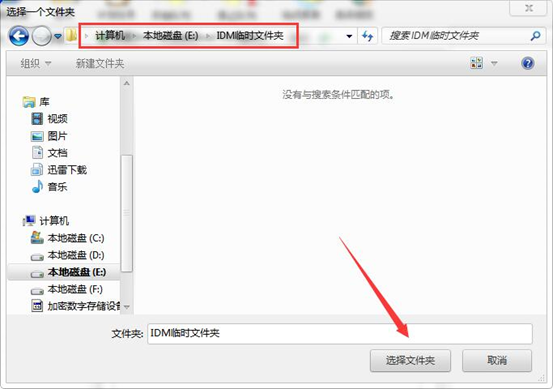
图 5:选择文件夹位置
修改不同目录的默认保存位置:
在下载过程中,IDM临时文件夹被用来保存各下载块。如果大家希望不同的目录保存在不同的地方,例如应用保存在E盘、视频保存在D盘,也可以对指定目录下载位置进行修改。
第一步:在“选项”→“保存至”选项中,先选择存储的分类为“音乐”,然后在下方填入*.mp3、*.wav等文件后缀。
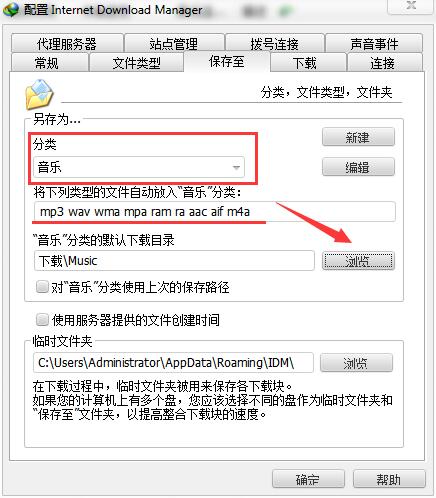
图 6:修改“音乐”分类目录的下载位置
第二步:然后点击浏览,选择“音乐”分类的默认下载目录。
选择D盘/文档/我的音乐,点击选择文件夹,将音乐文件保存在这里。最后点击确定保存设置。
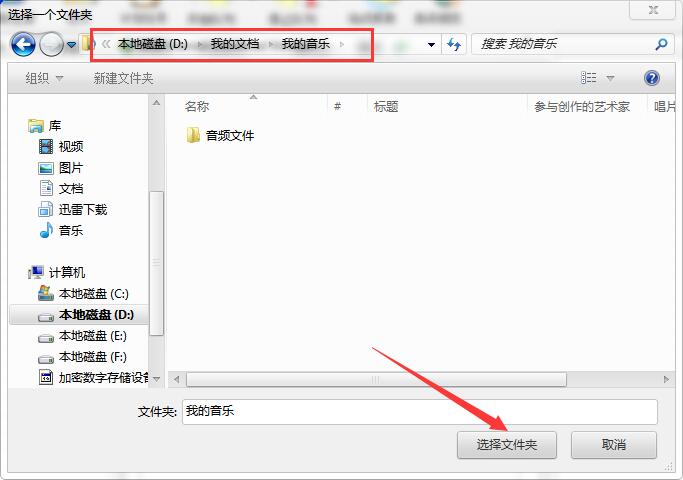
图 7:选择音乐目录文件夹位置
虽然IDM修改临时文件夹这项功能对大家来说并不常用,但是,在某些时候——比如要合理规划磁盘空间或者C盘内存不足(小编的C盘就已经快满了)等情况,修改临时文件夹往往能够解决大家的燃眉之急。